Lista de faixas
A lista de faixas é a área vertical no lado esquerdo da linha do tempo que lista todas as faixas do seu projeto e fornece acesso rápido aos seus controles. Ele pertence à visualização da linha do tempo.
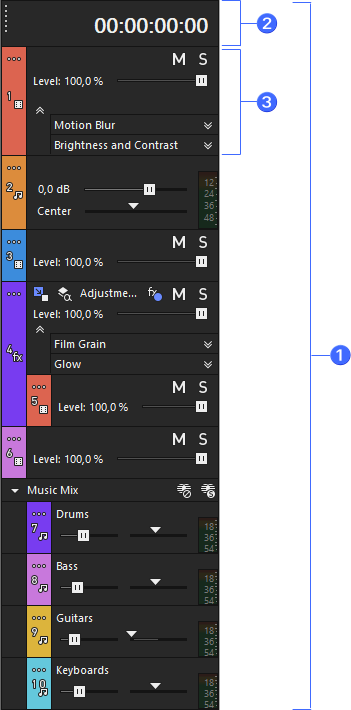
FIGURA Visão geral da linha do tempo com textos explicativos numerados
|
1
|
Lista de faixas | Coluna esquerda da linha do tempo que contém todos os cabeçalhos de faixa. |
|
2
|
Exibição da hora | Mostra a hora/código de tempo atual acima da linha do tempo. |
|
3
|
Cabeçalho da trilha |
Controle de faixa de uma única faixa dentro da lista de faixas. Use More (⋮) para gerenciar os botões visíveis. Consulte Controles de faixa de áudio e Controles de trilha de vídeo. |
Cabeçalhos de trilha
Os Track Headers foram projetados para serem menos desordenados e ocuparem menos espaço na tela. Use o botão More (Mais) 
Acessar um botão oculto.
Clique em More 
Adicionar ou remover botões no cabeçalho
Clique em More (Mais) 
Mostrar ou ocultar todos os botões de uma vez
Clique em More 
Para redefinir os botões exibidos no cabeçalho da faixa para os padrões de fábrica, selecione Exibir layouts de janela | Layout padrão (Alt+D, D).
Isso redefine todo o layout do aplicativo, não apenas os padrões do cabeçalho da trilha.
Alternar entre os estados do cabeçalho da trilha
Quando for necessário liberar o máximo possível de espaço na tela/pista, você poderá alternar rapidamente entre os estados de cabeçalho completo, mínimo e muito mínimo.
-
Clique em More (Mais)
e escolha Edit Visible Button Set (Editar conjunto de botões visíveis), depois clique em Hide All (Ocultar tudo ) e OK.
-
Repita o procedimento para as trilhas de áudio e vídeo. Agora você vê apenas os faders e os controles de panorâmica.
-
Posicione o cursor na borda vertical entre os cabeçalhos das trilhas e as trilhas.
Quando o ponteiro do mouse mudar para uma seta de duas pontas, arraste para a esquerda até que apenas os números das faixas e o botão More estejam visíveis.
Para retornar ao tamanho padrão do cabeçalho da faixa, arraste a borda de volta para a direita ou clique duas vezes na borda.
Não é necessário ocultar todos os botões para que isso funcione. Quando você arrasta a borda do cabeçalho da trilha para a esquerda, ela oculta automaticamente os botões. Você sempre pode acessar os botões ocultos em More
Clicar duas vezes na borda alterna entre a largura total do cabeçalho da trilha e apenas as barras de cores da trilha.
Exibição da hora
A janela Time Display mostra a posição atual do cursor, a entrada MTC, a saída MTC ou o tempo de saída do relógio MIDI .
Clique com o botão direito do mouse na janela e escolha um comando no submenu para alterar o formato de exibição.
|
Item |
Descrição |
|---|---|
| Tempo no Cursor |
Exibe a posição atual do cursor usando o formato de hora atual. |
| Entrada de código de tempo MIDI |
Exibe o código de tempo MIDI de entrada.
|
| Saída de código de tempo MIDI |
Exibe o código de tempo MIDI de saída.
|
| Saída de relógio MIDI |
Exibe o relógio MIDI de saída.
|
| Formato de hora |
Selecione Time Format (Formato de tempo ) e escolha uma configuração no submenu para definir as unidades de tempo usadas na exibição de tempo e na régua de tempo.
|
| Cor do texto |
Selecione Personalizado para especificar a cor que será usada para exibir o texto na janela. |
| Cor de fundo |
Escolha Personalizado para especificar a cor que será usada para exibir o plano de fundo da janela. OBSERVAÇÃO A alteração das cores da janela Time Display afeta apenas o esquema de cores atual. Você pode alterar o esquema de cores na guia Exibir da caixa de diálogo Preferências. |
Última modificação em outubro 21, 2025
 Para obter mais informações, consulte
Para obter mais informações, consulte